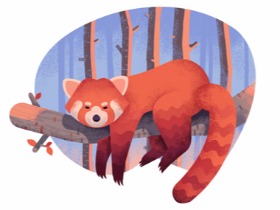如何在Adobe Illustrator中创建美洲驼插图
作者:Nataliya Dolotko

今天,我们将在Adobe Illustrator中创建一个骆驼。我很高兴向您展示如何制作这款可爱的动物。
每当你准备好了,我们开始吧!
1. 如何创建美洲驼的头
步骤1
使用850像素宽度和850像素高度创建新文档(文件>新建)。
我们从头开始。删除笔触颜色并设置下图中显示的填充颜色。取椭圆工具(L)并创建一个灰色椭圆。
接下来,我们将应用Inflate效果到这个椭圆。选择它,并去影响>扭曲>膨胀。输入您在下面看到的选项。
接下来,我们会给头部一些阴影。创建一个副本(Control-C,Control-B)并将其向下移动。使新副本更深一点。

第2步
现在我们要创造美洲驼头的上半部分。使用椭圆工具(L),在顶部绘制一个椭圆。将膨胀效果应用于它:效果>扭曲>膨胀。在新的对话窗口中,输入下面显示的选项。
之后,我们将创建美洲驼的眼睛。使用下面显示的填充颜色,在头部后面创建一个小圆圈。要创建一个均匀的圆形,请在创建时按住Shift键。将圆圈放在头后,将其剪下(Control-X),然后放在后面(Control-B)。
最后,创建第二只眼睛:选择第一只眼睛,按住Shift和Alt键的同时,将第一只眼睛向右移动。

第3步
在枪口上。头上的一个较轻的椭圆将开始美洲驼的枪口。在保持选定状态的同时,转到效果>扭曲>充气。在新的对话窗口中,输入下面显示的选项。
对于鼻子,添加一个与眼睛应该具有相同填充颜色的小椭圆。使用选择工具(V),将其旋转到左侧。然后点击反射工具(O)并按下Enter按钮。在新的对话窗口中,一定要检查垂直,角度90度,然后按复印。将新的鼻孔副本移到右侧。

步骤4
要继续创建枪口,请使用圆角矩形工具并绘制一个类似于下面的圆角矩形。确保你删除了填充颜色并保留了描边颜色。
之后,点击剪刀工具(C),然后点击下图中圆圈标记的地方。你只是切掉了圆角矩形的上半部分。现在,删除上半部分。
再次,使用反射工具(O)并按下Enter按钮。由于您已经在本教程中使用过此工具,所有默认选项都是相同的。所以,弹出对话窗口(反射窗口)后,只需按复制。将新副本移到右侧。

第5步
放置以前创建的曲线作为美洲驼的枪口。
如下图所示添加一些小椭圆以创建一些有趣的爆炸声。你不需要黑色笔画,因为它只是为了更好的可视性。

第6步
在耳边。从一个椭圆开始,然后进行扭曲:效果>扭曲>弧。输入下面显示的选项。请记住,您需要与头部相同的填充颜色。
然后在前面创建一个更小,更黑的副本(Control-C,Control-F)。展开两个形状(“ 对象”>“展开外观”)。

第7步
将左耳置于美洲驼头部的左侧。通过使用反射工具(O),创建这个耳朵的垂直副本以获得一个新的。将新耳朵移到右侧。
为了做出脖子,在头后面绘制一个椭圆。然后将膨胀效果应用于它。

2. 如何创建美洲驼的身体和腿
步骤1
要创建美洲驼的身体,我们将从一个圆角矩形开始。使用圆角矩形工具。
接下来,我们将扭曲圆角矩形:转到效果>扭曲>鱼,然后输入变形此形状所需的选项。

第2步
骆驼的尾巴很有趣,因为它类似于狗的尾巴。创建一个椭圆并用弧效应进行变形。扩展此形状非常重要,因为稍后您将旋转尾部。请务必记住,如果将变形效果应用于形状,则扩大形状非常重要。这是因为当你旋转它时,所有的设置都会丢失。

所以,把尾巴放在原来的地方,然后稍微向左旋转一下。

第3步
我们将通过组合不同的翘曲形状来创建腿。首先,我们要创建腿的上半部分。绘制一个椭圆并使用鱼效果进行扭曲。
接下来,我们想对这条腿应用另一个效果:弧效应。你的软件可能会在新的对话框中询问你:“你想应用一个新的效果吗?” 只需按确定。

该弧效果选项:

步骤4
之后,在第一个下方创建一个圆角矩形,并使用标记效果对其进行变形。

第5步
现在我们正在创造骆驼的脚。要做到这一点,我们需要从一个椭圆开始。添加与其重叠的任何填充颜色的矩形,以覆盖椭圆的下半部分。
在保持选定的两个形状的同时,按Pathfinder面板上的Minus Front按钮(窗口>探路者)。你会以半圆形结束。
在(Control-C,Control-B)后面创建新形状的新副本,并使其更暗。通过将其沿对角线向右上角拉伸,确保它有点大。
在后面创建另一个前一个副本。沿右上角斜向拉伸。使用吸管工具(I),使最新的复制与第一个半圆相同的填充颜色。为此,在保持第三个半圆选中的同时,点击第一个半圆。该吸管工具(I)可以帮助你的颜色从一个形状转移到另一个。

将脚放在腿上。将整条腿分组,所以稍后移动它会更容易。

第6步
保持选择的腿,按下Shift键和Alt键的按钮,并使用你的鼠标,移动腿的权利。你会得到一个新的腿。
使用相同的方法,创建两条腿。
将两条腿的颜色改为较深的颜色,使两条腿看起来好像远离我们。当然,确保这两条腿留在身体后面。首先,将它们剪掉(Control-X),并将它们放在后面(Control-B)。
如果您发现美洲驼的脖子需要更平滑地过渡到身体,请随意添加额外的椭圆。

3. 如何在美洲驼上创建传统的毯子
步骤1
创建一个粉红色的矩形。然后翘曲两遍。这是第一次,你将需要拱效应。您可以在第一张图片中看到所需的选项,然后向下滚动,您会看到第二种效果的选项。

以下是第二个拱效应的选项。

第2步
而现在 - 有趣和有创意的部分!删除填充颜色并设置深粉色描边颜色。拿铅笔工具(N),并在毯子上画出你喜欢的图案。它并不复杂:几行,几个点,一些花和之字形。如果您是第一次使用铅笔工具(N),请双击该工具,然后在对话窗口中,您可以在精确和平滑之间的富达部分中移动滑块。您的滑块越接近 平滑,您的铅笔工具(N)将绘制的越平滑。
如果你愿意,你可以在毯子上加几个绒球。首先,绘制几行,然后将笔触颜色更改为与毯子相同的粉红色,最后添加几个圆圈。
将整个毯子分组(右键单击鼠标>组)。

第3步
把毯子放在骆驼上。
你也可以在骆驼的耳朵中加入绒球。

4. 如何创建风景
步骤1
我们将从创建背景开始。让我们创建一个黑绿松石正方形:点击矩形工具(M)并点击您的画板。输入高度和宽度850 px,然后按OK。设置其填充颜色,如下图所示。

第2步
现在我们将再次使用铅笔工具(N)来创建仙人掌。请务必删除填充颜色并设置下面显示的笔触颜色。在“ 描边”面板上,增加描边的权重,然后选中“ 圆顶”。
首先,绘制一个干,然后添加几个分支。再画一个仙人掌,应该更大一点。
如果你愿意,但没有必要,使用宽度工具(Shift-W)使树干比树枝更宽,或者在每个树枝或树干的顶部更宽。

第3步
减小笔划重量并使笔划颜色较暗。使用铅笔工具(N),在仙人掌上画很多细小的刺。
分开分组每个仙人掌(右键单击>组)。

步骤4
现在是时候将我们创建的所有东西放在背景上。

第5步
为了让美洲驼的栖息地更加自然,我们来添加几座山峰。点击多边形工具,然后点击您的美工板。在新的对话窗口中,输入任何半径的3面,然后按确定。设置你需要的填充颜色,无中风。这将是我们的第一座山。
再加两个任意大小。

把山放在背景上,但把它们放在骆驼和仙人掌后面。就是这样!

结论
你做到了!我希望这对你很有趣,也许你今天学到了新东西。无论如何,这是值得尝试这个教程,至少要擦亮你的AI技能。现在美洲驼很时髦,所以我只需要做一个教程!我喜欢所有的装饰,颜色等等。这可能是一个耗时的教程,但我认为它非常值得。
下次见!